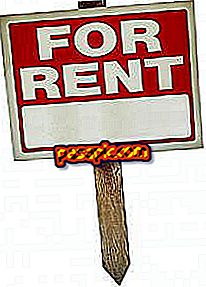Kuidas iPhone'i fotosid alla laadida

Ei ole kahtlust, et iOS-seadmetel on oma eripärad ja üks kõige sagedasemaid Apple'i kasutajate küsimusi on see, kuidas ma saan iPhone'i fotod oma arvutisse üle kanda? Noh, protsess on üsna lihtne ja te saate oma arvutisse hõlpsasti salvestada kõik need fotod, mida olete oma mobiiliga teinud ja mida te ei soovi selles ruumis hõivata. Pöörake tähelepanu selle artikli samm-sammult, kus me selgitame, kuidas iPhone'ist fotosid alla laadida.
Järgmised sammud:1
Esimene asi, mida peate tegema iPhone'i fotode allalaadimiseks, on ühendada telefon arvutiga, kasutades oma mobiilseadme kastis olevat kaablit selle ostmisel ja sama, mida te kasutate aku laadimiseks. Selle ühendamisel ilmub iPhone'i ekraanile väike aken küsimusega: Usalda seda arvutit? ja peate valima suvandi „Usaldus”, et fotode import oleks võimalik. Kui see on tehtud, tuvastab arvuti teie iOS-seadme automaatselt.

2
Nüüd, kui teie iPhone on arvutiga ühendatud, peaksite kõik tunnustatud seadmed nägema "Start" ja seejärel "Team". Nagu näete, ei tuvastata seda eemaldatava salvestusseadmena, vaid kui kaasaskantava seadmena, justkui see oleks digikaamera. Topeltklõpsake kaamera ikoonil, kus see ütleb "Apple iPhone" ja pääsete telefoni erinevatesse kaustadesse.

3
Teil peab olema juurdepääs ainult teie mobiilseadme kataloogile, mida soovite vaadata kõikides arvutis sisalduvatel fotodel . Valige kõik pildid, mida soovite alla laadida, klõpsa hiire parema nupuga ja klikkige valikul „Kopeeri”, et need hiljem oma arvutist soovitud kausta kleepida. See on nii lihtne! Nende sammudega on teil juba alla laaditud kõik teie iPhone'iga tehtud fotod, mida soovite arvutisse salvestada.

4
Kas teil on Mac? Seejärel on protsess midagi muud, kuid sama lihtne. Peate lihtsalt ühendama oma iPhone Maciga ja avama iPhoto programmi, kus saate hallata kõiki telefoni salvestatud fotosid. Seejärel valige need fotod, mida soovite alla laadida, ja klõpsa nupul "Impordi valik", mis ilmub ülaosas ja olete valmis! Kui soovite alla laadida kõik mobiilseadmes olevad fotod, klõpsake selle kõrval asuval nupul, näidates salvestatud fotode koguarvu.

5
Kui leiate, et see artikkel on kasulik, võite olla huvitatud ka järgmistest nõuetest:
- Kuidas taastada kustutatud fotod minu iPhone'ist
- Kuidas teha iPhone'i ekraanipilt